Chystáte se na prezentaci? Zde je podrobný návod, jak efektivně sdílet své PowerPointové prezentace v Google Meet a plně zaujmout své publikum.
V dnešní době, kdy jsou virtuální setkání v pracovním prostředí čím dál běžnější, je naprosto klíčové umět plynule prezentovat PowerPointové snímky v Google Meet. Pokud se připravujete na svou první online prezentaci, je přirozené, že máte spoustu otázek a obav.
Jak přesně sdílet prezentaci? Budou se přechody mezi snímky zobrazovat správně? A jak se během prezentace efektivně zapojit s online účastníky? Bez obav, máme pro vás řešení. Tento článek vám poskytne jasné odpovědi a praktické kroky, abyste měli bezproblémovou a úspěšnou prezentaci. Pojďme na to.
Jak prezentovat PowerPointovou prezentaci v Google Meet
Místo sdílení celé obrazovky vašeho zařízení v Google Meet je nejvhodnější sdílet pouze okno s vaší PowerPointovou prezentací. Tímto způsobem zajistíte, že vaše publikum nebude vidět žádná citlivá oznámení ani jiné prvky vaší plochy. Zde je postup, jak na to.
- Nejprve otevřete svou PowerPointovou prezentaci.
- Připojte se k Google Meet schůzce. Pokud schůzku organizujete, musíte ji nejprve vytvořit.
- Jakmile přijde váš čas prezentovat, klikněte na ikonu „Prezentovat nyní“.
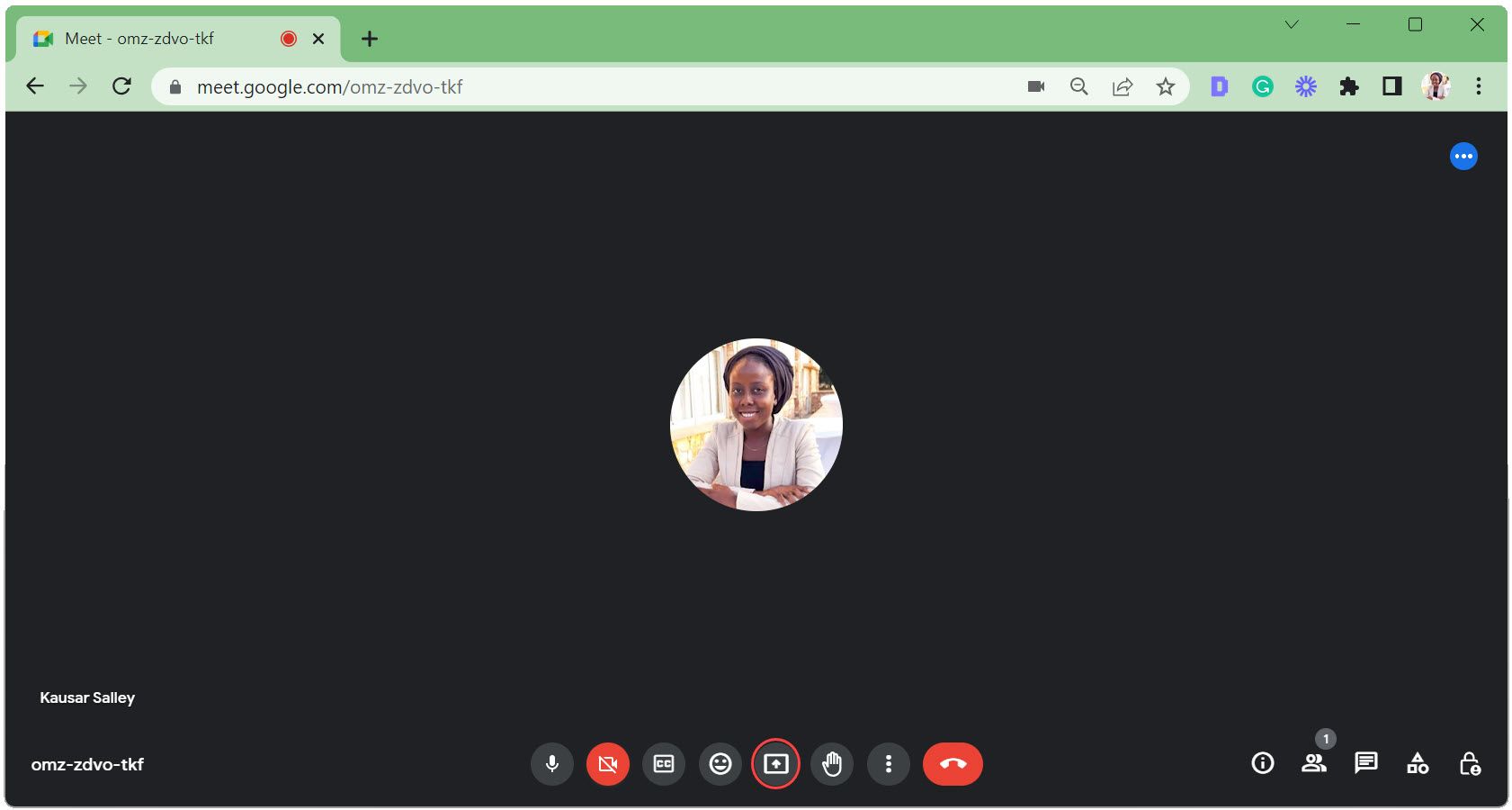
- Přejděte na záložku „Okno“, vyberte okno s vaší PowerPointovou prezentací a klikněte na „Sdílet“.
Důležité je, že pokud je okno s PowerPointem minimalizované, nezobrazí se v seznamu dostupných oken. Ujistěte se proto, že je okno maximalizované a běží na pozadí.
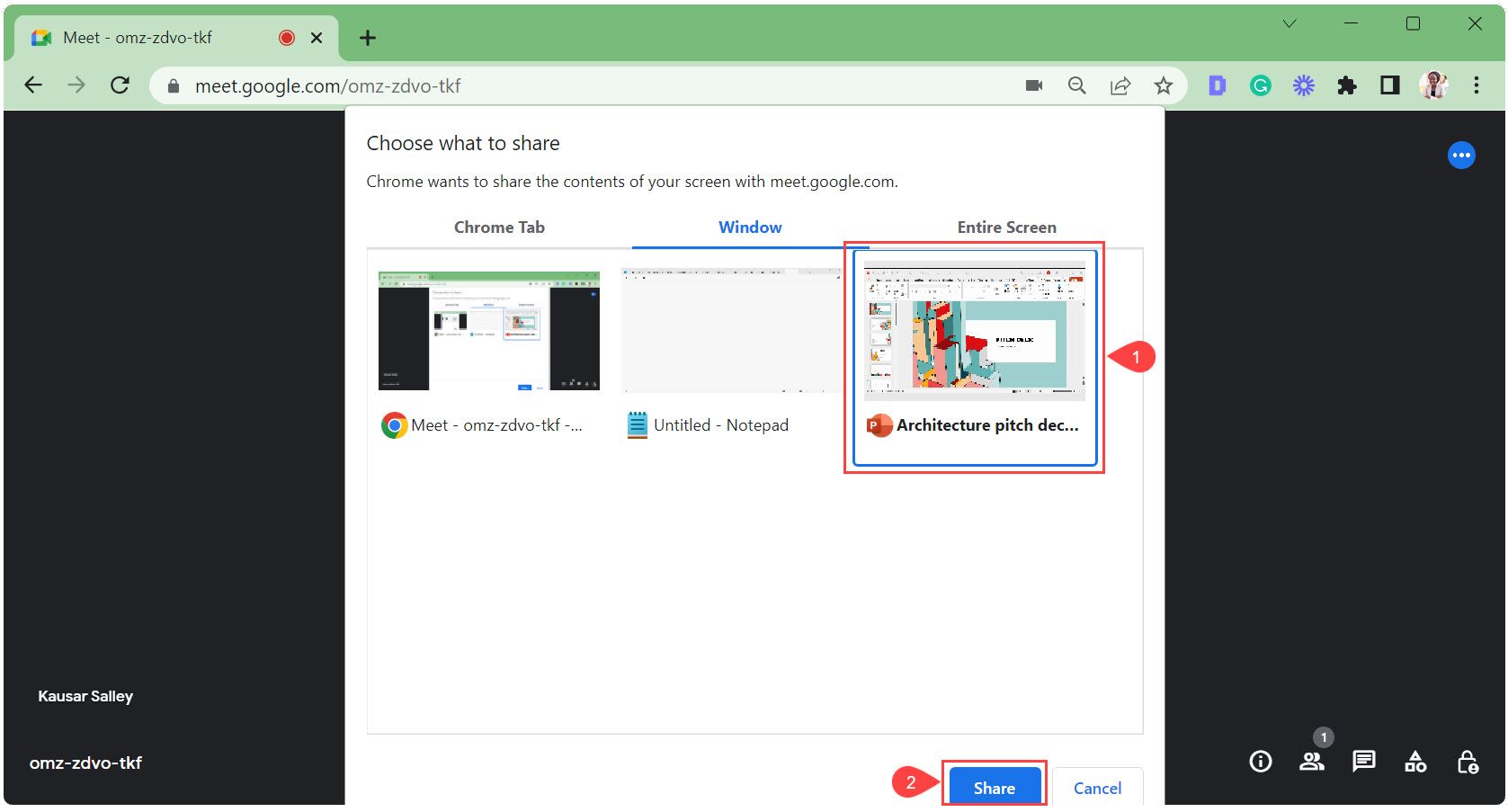 Google Meet se automaticky přepne do okna vaší PowerPointové prezentace. V dolní části se objeví malé plovoucí panel s nástroji, na kterém najdete tlačítko „Zastavit sdílení“. Kliknutím na „Skrýt“ tento panel minimalizujete.
Google Meet se automaticky přepne do okna vaší PowerPointové prezentace. V dolní části se objeví malé plovoucí panel s nástroji, na kterém najdete tlačítko „Zastavit sdílení“. Kliknutím na „Skrýt“ tento panel minimalizujete. 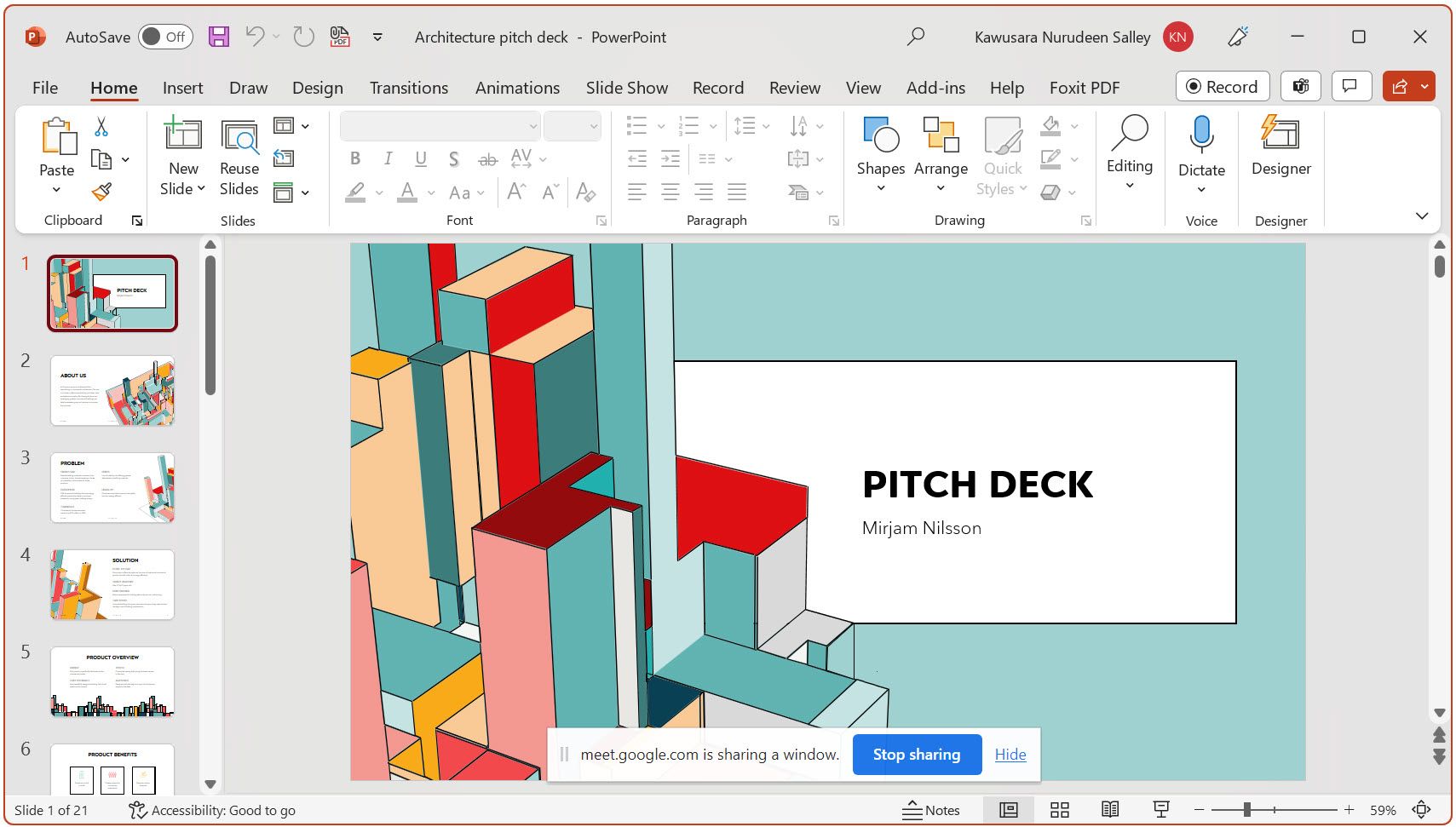
Když panel nástrojů skryjete, stane se z něj minimalizované okno v prohlížeči Chrome. Pokud budete chtít sdílení ukončit, klikněte na ikonu Chrome a panel se opět zobrazí.
- Nyní spusťte režim prezentace na celou obrazovku. Přejděte na záložku „Prezentace“ a vyberte možnost „Od začátku“ nebo „Od aktuálního snímku“.
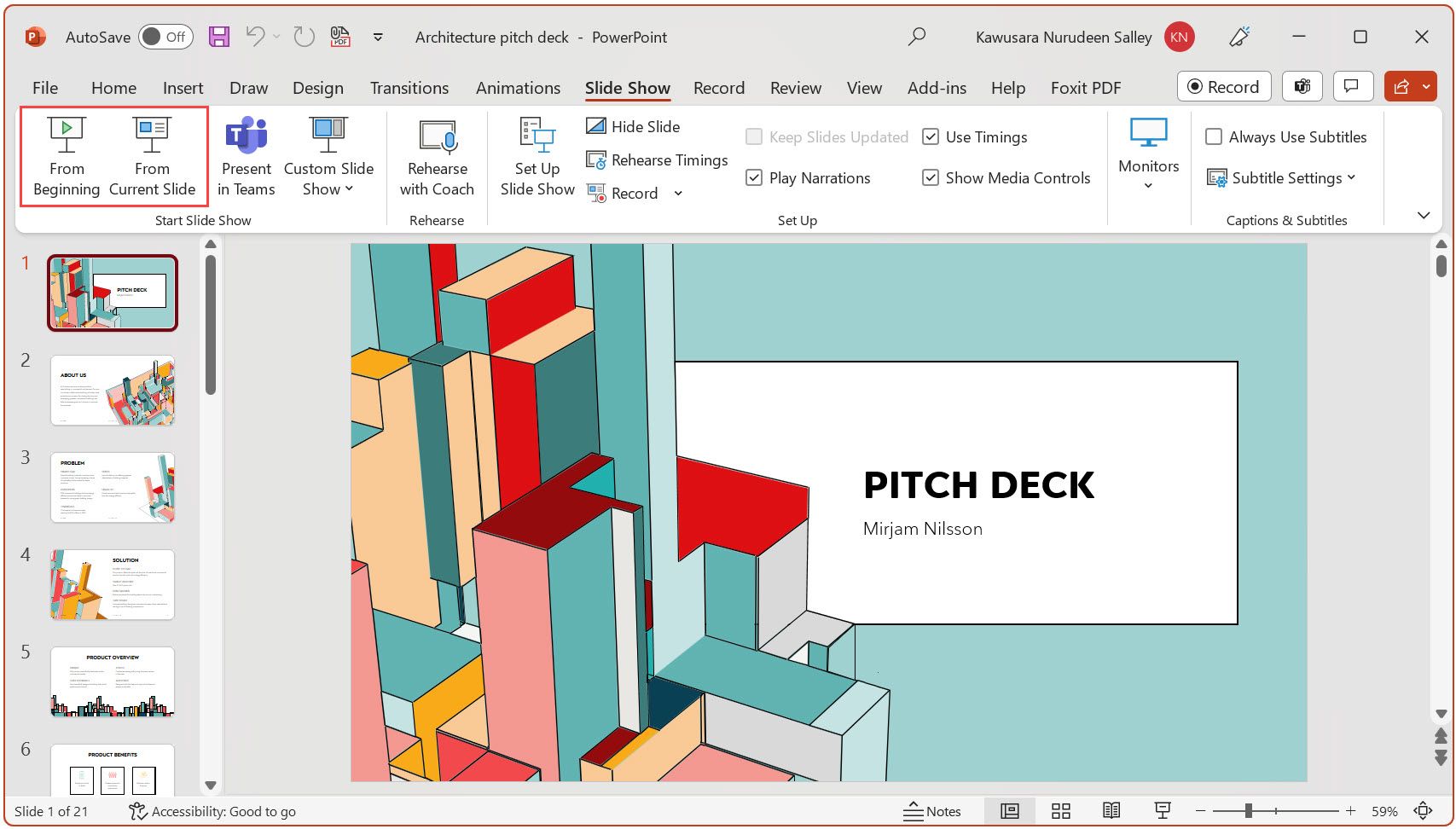
Režim prezentace na celou obrazovku poskytuje divákům nejlepší zážitek. Snímky se zobrazí bez rušivých prvků, jako jsou pásy karet nebo náhledy snímků. Navíc se správně zobrazí všechny přechody a animace.
- Až prezentaci dokončíte, stiskněte klávesu Esc na klávesnici pro ukončení režimu prezentace.
- Poté klikněte na tlačítko „Zastavit sdílení“.
Jak prezentovat PowerPointové snímky v Google Meet a stále vidět účastníky
Při použití předchozí metody, jakmile spustíte prezentaci v režimu celé obrazovky, nevidíte tváře účastníků ani žádné jejich akce (např. zvednutí ruky, chatování apod.). Pokud chcete mít přehled o obojím, postupujte podle následujících kroků.
- Nejprve otevřete svou PowerPointovou prezentaci.
- Spusťte prezentaci v okně. Přejděte na kartu „Prezentace“ a vyberte možnost „Nastavit prezentaci“.
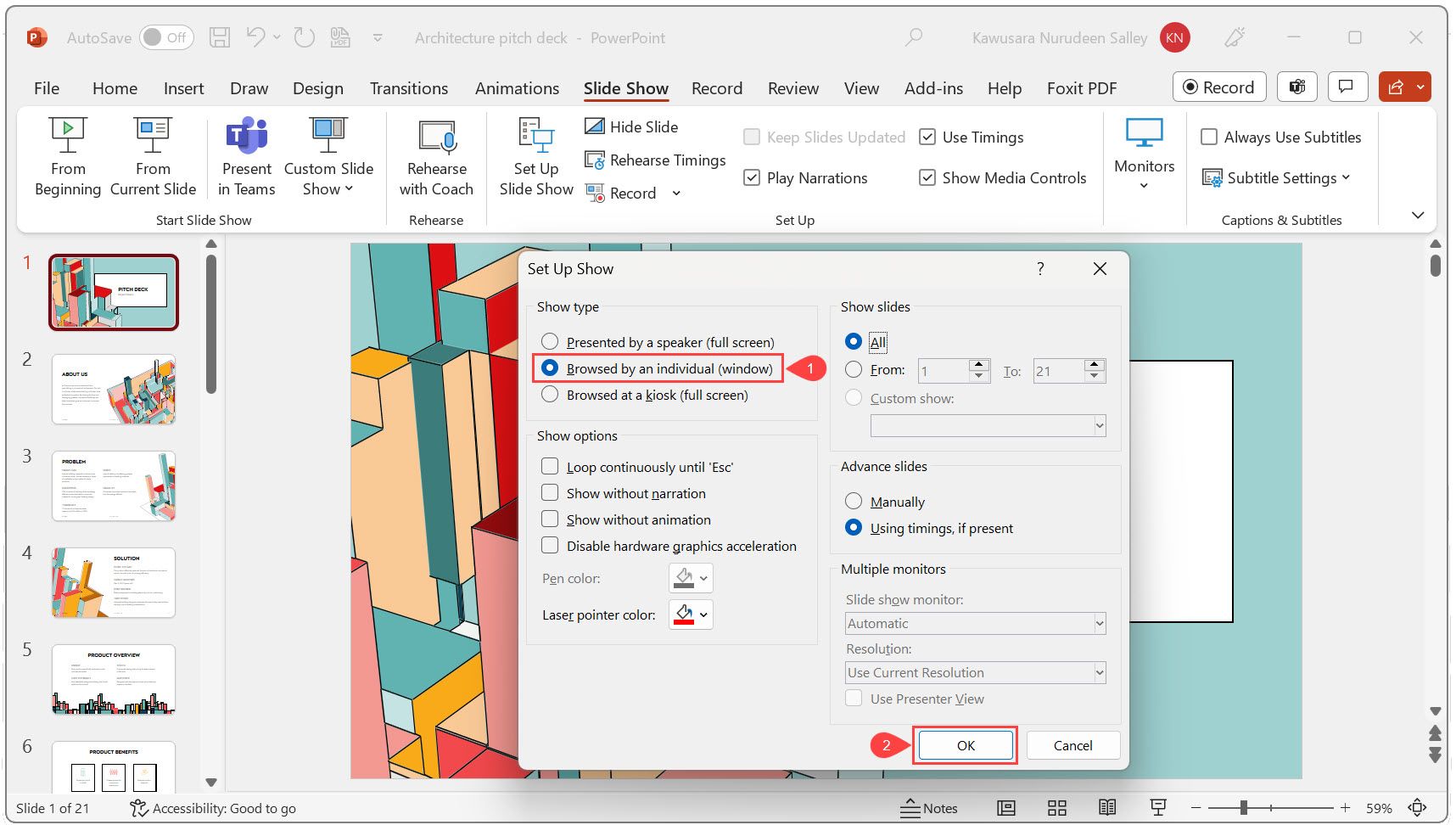
- Na kartě „Prezentace“ vyberte možnost „Od začátku“ nebo „Od aktuálního snímku“.
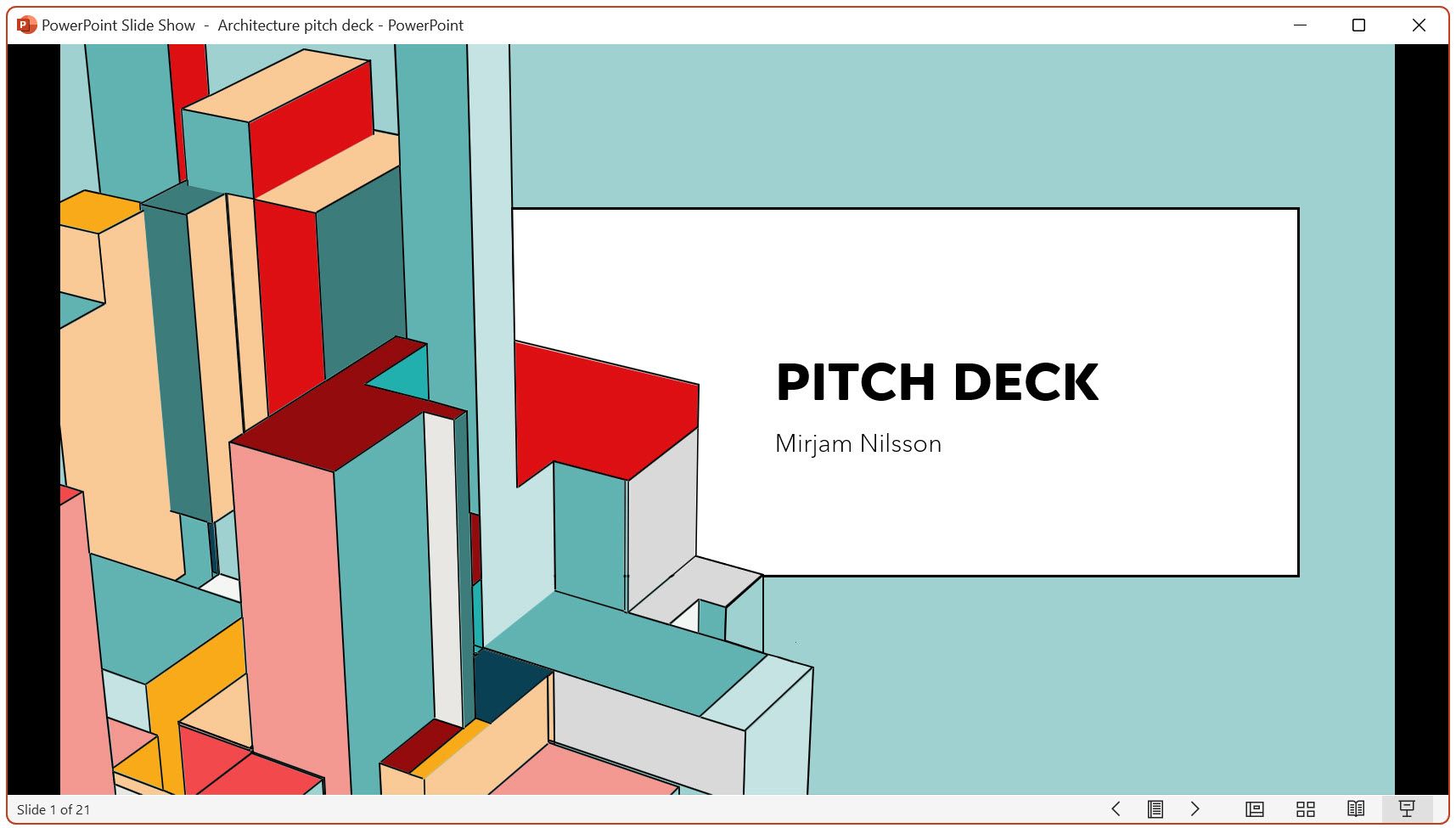
- Umístěte prezentaci PowerPoint na jednu stranu obrazovky a Google Meet na druhou stranu.
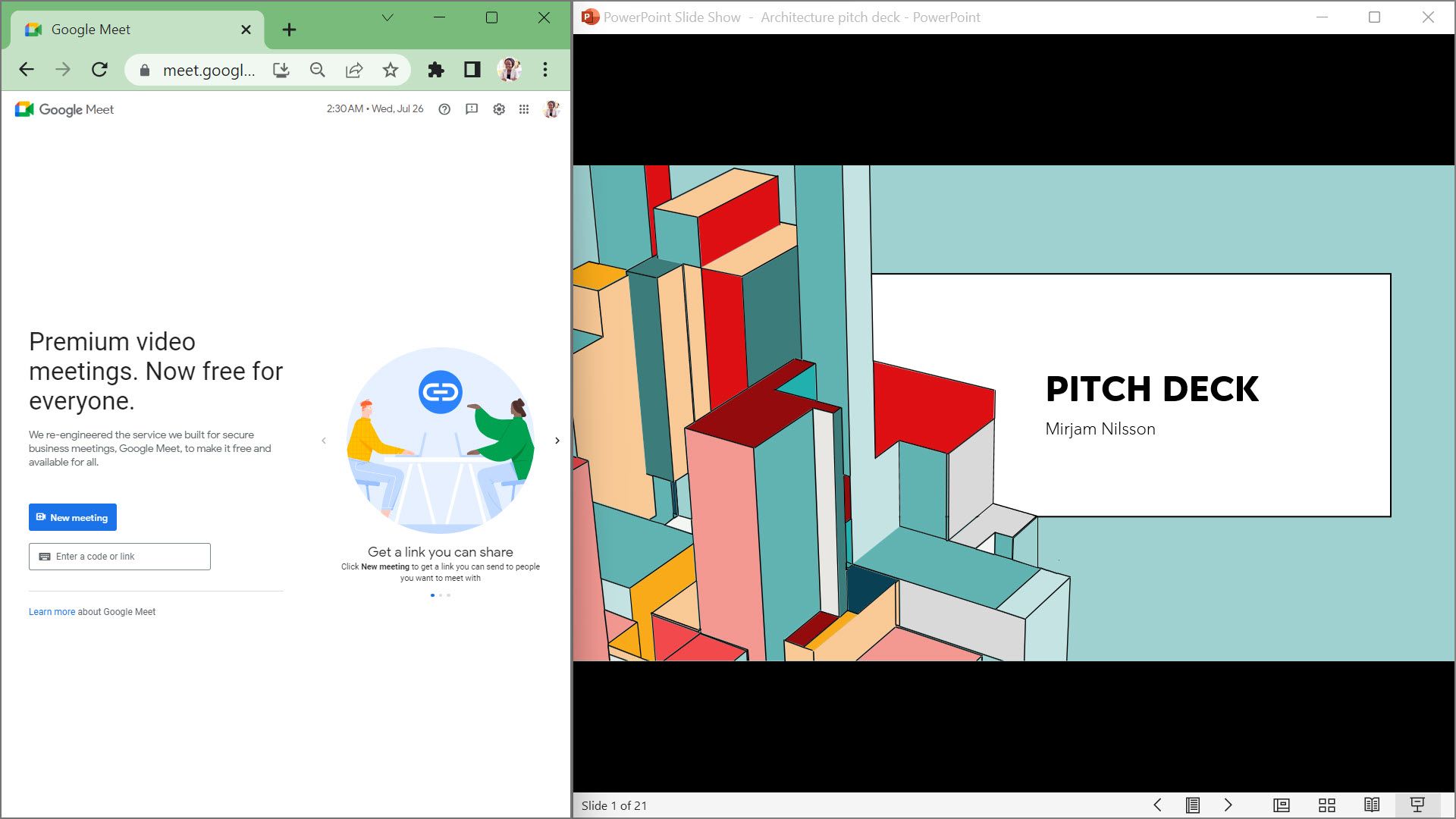
- Zahajte schůzku Google Meet nebo se k ní připojte.
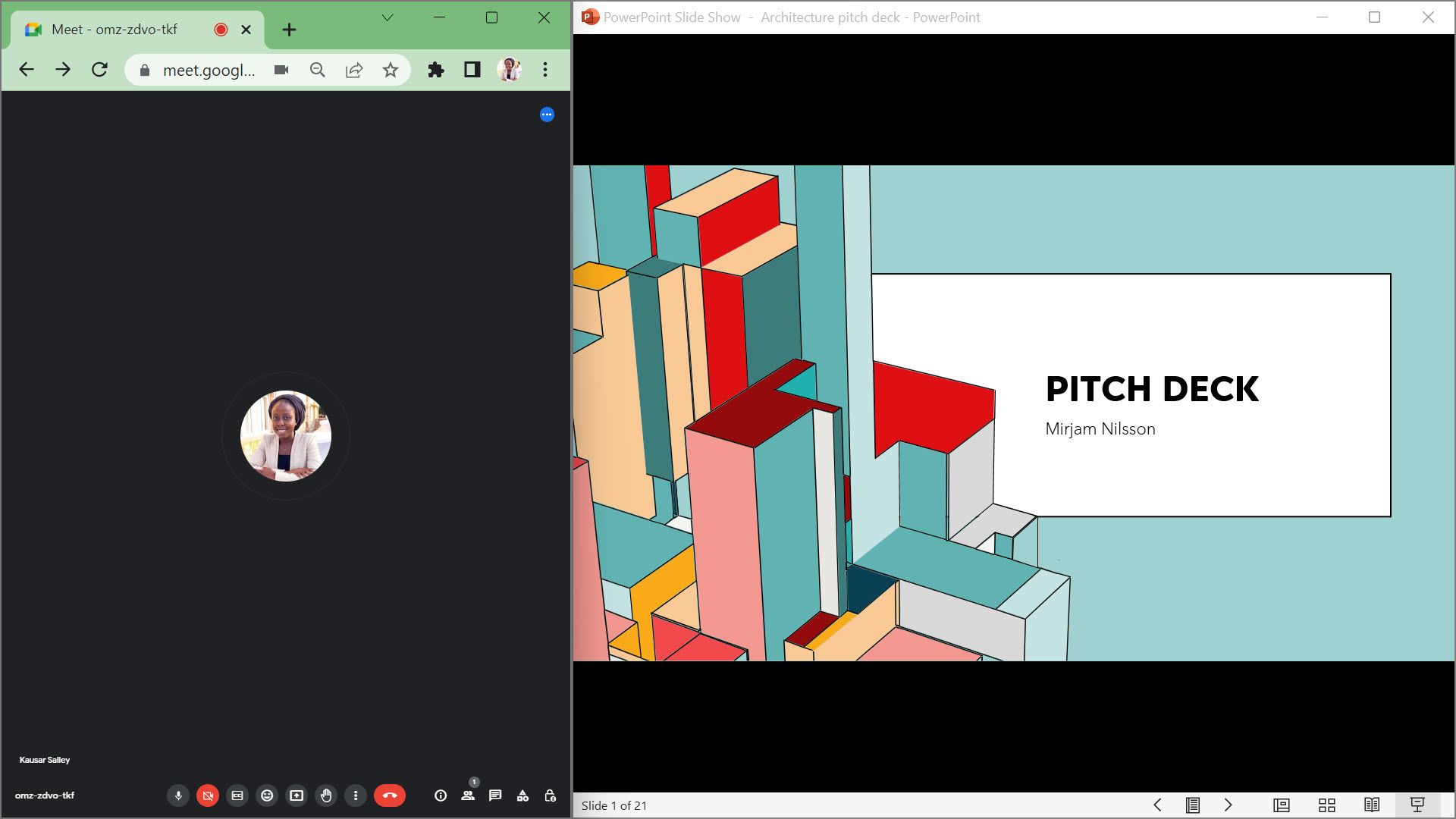
- Až přijde váš čas prezentovat, klikněte na ikonu „Prezentovat nyní“.
- Přejděte na záložku „Okno“, vyberte okno s vaší PowerPointovou prezentací a klikněte na „Sdílet“.
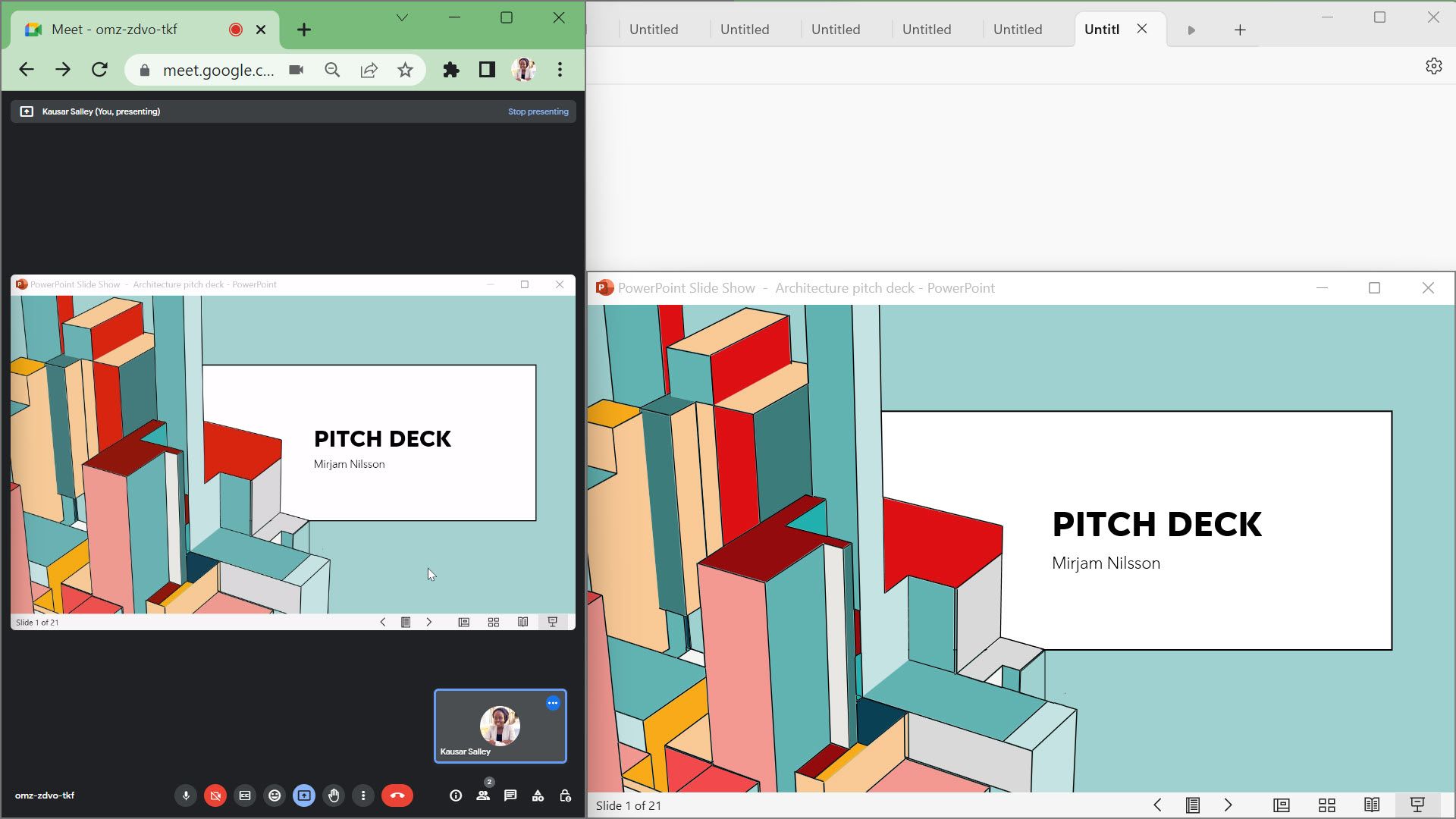
- Po dokončení klikněte na tlačítko „Zastavit sdílení“ nebo „Ukončit prezentaci“.
Zajistěte poutavé PowerPointové prezentace v Google Meet
Prezentování PowerPointových snímků v Google Meet je v dnešním digitálním prostředí velmi cenná dovednost. Tento návod vám poskytl všechny potřebné kroky, abyste měli při prezentaci klid a abyste divákům zajistili co nejlepší vizuální zážitek.
S praxí se každá PowerPointová prezentace v Google Meet stane jednodušší než ta předchozí. A pokud jste zvyklí pracovat s Google Prezentacemi, naučit se je prezentovat v Google Meet pro vás bude výhodou.